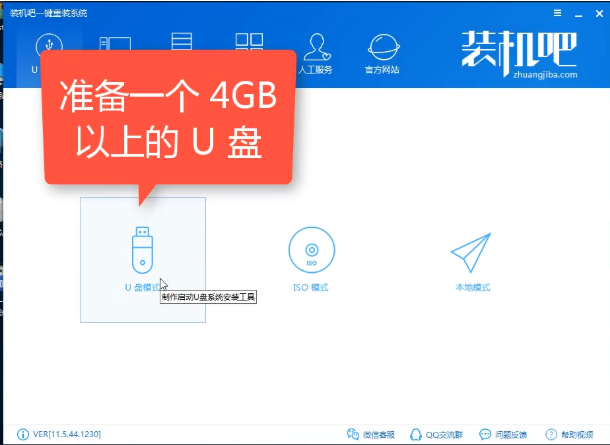
最近小编身边有很多朋友都想要学习u盘安装系统的方法,但是却又发现自己并不知道怎么制作启动盘,便向小编我发起了求助。所以,今天小编就来教大家如何制作u盘启动盘,让你们自己就能轻松的制作好一个启动盘。
其实不瞒你们说,小编我之前也一直以为制作u盘启动盘是一件非常困难的事情,但是等到我们动手去试试的时候,就会发现操作起来其实非常简单。好了,废话不多说,下面,小编就来告诉大家u盘制作启动盘的方法。
1,首先,下载一个装机吧u盘启动盘制作工具,下载地址:/
2,打开下载好的装机吧,选择顶部栏目的U盘启动,然后选择U盘模式。
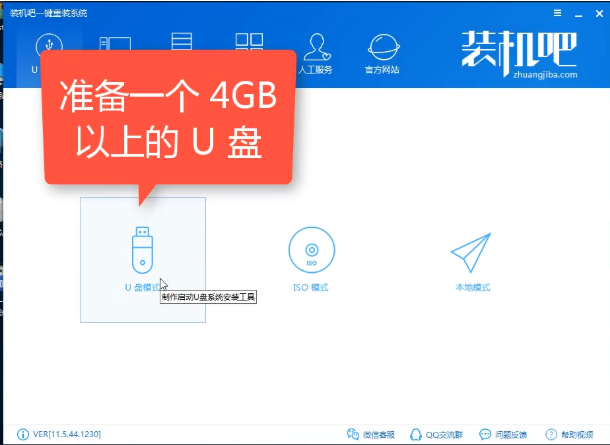
怎么制作启动盘图-1
3,将,U盘插入到电脑,U盘中的重要资料必须备份,否则制作U盘会将U盘格式化,造成数据丢失。软件会自动识别到U盘,然后其他的默认就行了,点击一键制作启动U盘,选择UEFI/BIOS双启动模式,然后在选择高级版的PE。
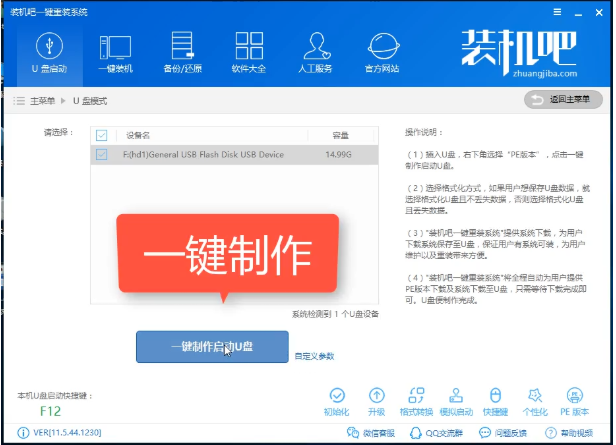
u盘图-2
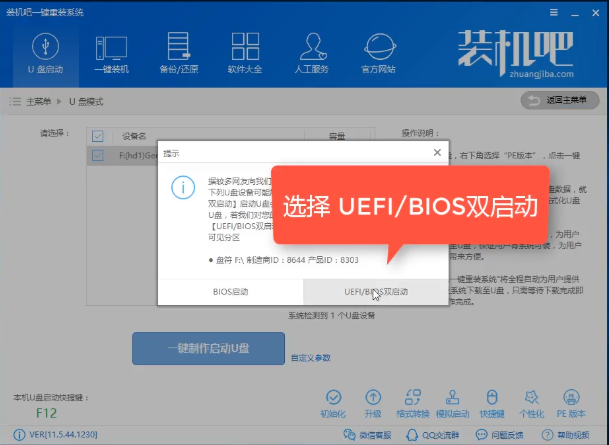
怎么制作启动盘图-3
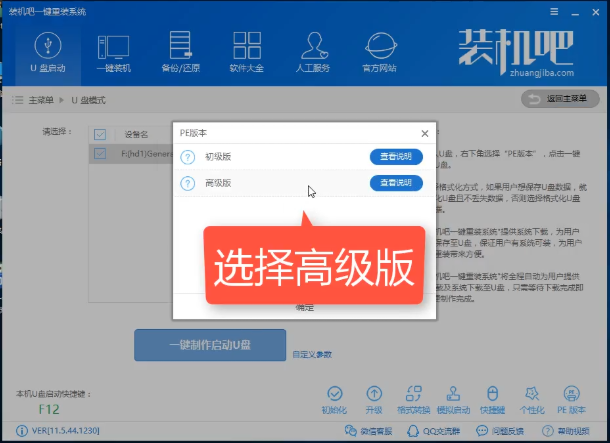
启动盘图-4
3,装机吧还提供系统下载,可以不用去找系统那么麻烦,当然如果下载好了最直接跳过下载系统,只需等待下载PE即可开始制作。
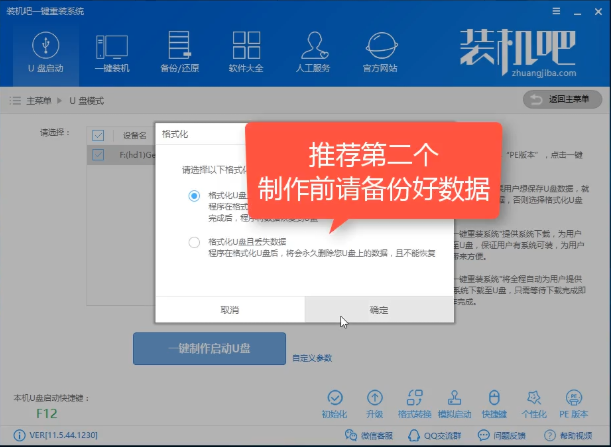
启动盘图-5
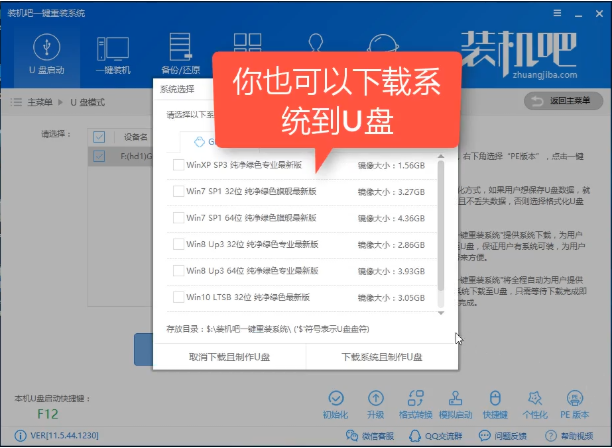
启动盘图-6
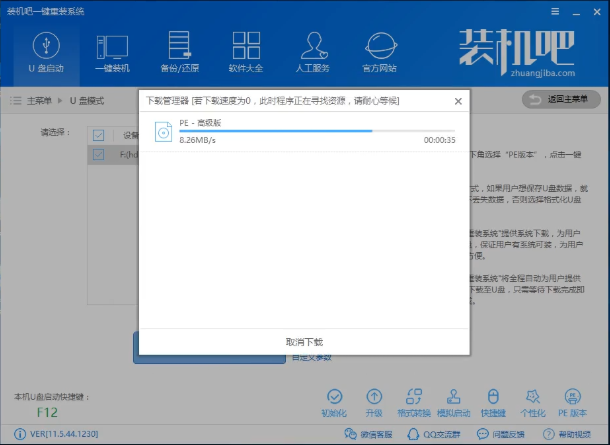
怎么制作启动盘图-7
4,只需耐心等待PE启动工具的制作完成,就可以开始使用了。
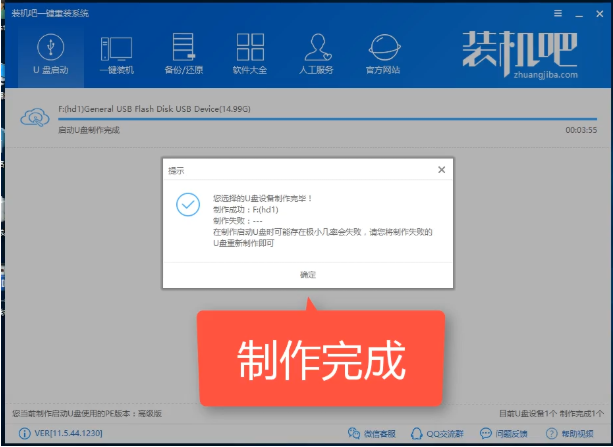
启动盘图-8
5,使用PE进行重装是需要进入到BIOS模式调整启动模式为U盘启动,然后进入PE界面。不同的电脑进入BIOS的热键不同,可以在装机吧官网查看对应的热键信息。进入到PE界面后,直接用装机吧装机工具的在线安装模式下载安装系统。
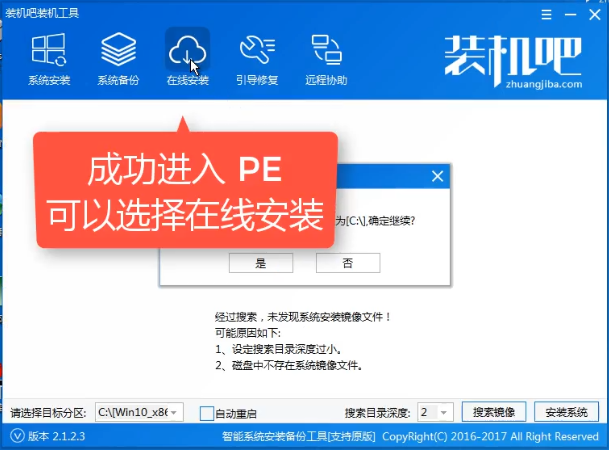
制作u盘启动盘图-9
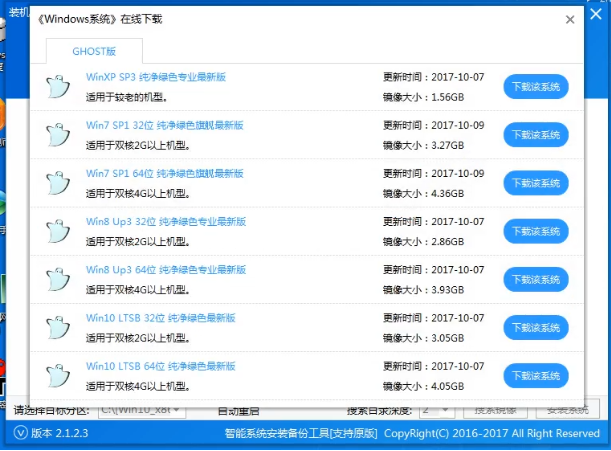
制作u盘启动盘图-10
以上陈述就是u盘制作启动盘的操作方法啦~






 粤公网安备 44130202001059号
粤公网安备 44130202001059号